The good, the bad and the ugly – Das neue Surface Pro 6 im Test

Nachdem mich das Surface Pro (2017) so enttäuscht hatte war ich ca. 15 Monate mit der Konkurrenz in Form eines Toshiba Portégé X20W unterwegs. Nun bin ich mit dem Pro 6 ins Surface Lager zurückgekehrt.
Um es kurz zu machen – ich habe es nicht bereut…
Zunächst mal möchte ich euch mitteilen, warum ich mir trotz des positiven Resümees zum Toshiba Portégé wieder ein Surface Pro gekauft habe:
- Der Bildschirm des Toshiba war zwar sehr gut (hell und nicht reflektierend), mit aber mit 12.5 Zoll zu klein. Ja, das Surface Pro hat weniger Diagonale, dafür aber ein Seitenverhältnis von 3:2, was deutlich angenehmer ist.
- Der Lüfter hat mich massiv genervt. Der lief oft ohne Grund, auch wenn das Gerät scheinbar nicht unter Last war.
- Der Formfaktor des Surface Pro liegt mir einfach mehr, ich habe mein Surface Pro 3 echt gerne benutzt.
- Es gab ein tolles Angebot in der “Vernunftsausstattung” für unter 1.000 €.
- Eigentlich wollte ich ja auf den Nachfolger warten, von dem ich mir eine größere Änderung und nicht nur kleine, evolutionäre Schritte erwarte, aber das Angebot und meine teilweise Unzufriedenheit hat dann doch die Oberhand gewonnen und ich habe zugeschlagen.
Ach ja, was meine ich mit “Vernunftsausstattung”? Wie schon in mehreren Artikeln erwähnt handelt es sich dabei um ein Device mit folgender Konfiguration:
- Intel i5 CPU
- 8 GB RAM
- 256 GB SSD
Kurz drauf kam das gute Teil an und die Geschichte nahm erneut ihren Lauf…
Nachdem die Grundeinrichtung mit allem Drum und Dran (Updates und Treiber installieren, Startmenü und Settings anpassen, Drucker, Pen und Surface Keyboard verbinden, OneDrive einrichten etc.) durch war und ich meine Apps und Win32-Anwendungen (Photoshop, Lightroom, Office 365 etc.) installiert und eingerichtet hatte begann ich aktiv mit dem Gerät zu arbeiten.
Part 1 – The Good
Gehäuse und Haptik
Was soll ich da noch sagen, die Haptik passt und das Gehäuse ist toll verarbeitet. In der neuen Farbe Schwarz sieht das Teil genauso schick aus wie die silberfarbene Variante. So richtig viel hat sich weder optisch noch von der Haptik etwas geändert – und das ist auch gut so. Mir gefiel das Design von Anfang an sehr gut und es ist für mich noch immer up-to-date. Ich bin kein Freund dieser nahezu randlosen Geräte, bei denen man nicht mehr weiß wo man sie eigentlich noch halten soll.
Kompatibilität
Mit dem Wechsel auf das Toshiba hatte ich damals auch all mein Zubehör verkauft. Leider auch das Dock, und da der Anschluss meines Toshiba Thunderbolt 3 Docks per USB-C Adapter nicht funktioniert hat musste ich alles neu anschaffen.
Das TypeCover in der Signature Version und ein aktueller Pen hatte ich gleich mitbestellt, das Dock habe ich mir über eBay Kleinanzeigen gebraucht gekauft. Aber natürlich hätte ich das Zubehör von damals problemlos weiterverwenden können, definitiv ein Vorteil der Surface-Reihe und der marginalen Änderungen zwischen den Versionen seit dem SP3.
Display
Das Display des Surface Pro 6 ist eine wahre Freude, auch wenn es teilweise nicht an das Display des Toshibas heranreicht. Das liegt zum einen am bereits beschriebenen Formfaktor von 3:2, welchen ich einfach als optimal empfinde. Die Auflösung (2736 x 1824) liegt ebenfalls deutlich über der des Toshiba, welches “nur” Full-HD hatte. Durch die gute Skalierung von 200% ist das aber alles super gut zu lesen, das Bild ist gestochen scharf.
Auch in der Farbdarstellung kann das Toshiba nicht mithalten. Diese wirken auf dem Surface deutlich frischer und lebendiger, auch scheint mir die Farbechtheit deutlich besser zu sein. Fairnesshalber muss man anmerken, dass das entspiegelte Display des Toshibas das Bild auch grundsätzlich matter wirken lässt.
Das Display des Toshibas punktete dafür mit seiner enormen Helligkeit (abend musste ich auf 0% gehen um nicht geblendet zu werden) und mit der Entspiegelung, wie erwähnt aber zu Lasten der Farbdarstellung.
Gegenüber meinem früheren Surface Pro 3 ist das Display des SP6 ein sehr großer Fortschritt, gegenüber dem Surface Pro 4 und Pro (2017) dürfte sich aber nicht allzu viel geändert haben. Das macht aber nichts, lagen diese Displays doch bereits auf einem extrem hohen Niveau. Technische Daten spare ich mir an dieser Stelle, die sind hinreichend bekannt und auch dokumentiert.
Übrigens kann ich – wie auch bereits beim Vorgängermodell – bei mir kaum Backlight-Bleeding feststellen, wie es immer mal wieder von einigen Besitzern bemängelt wird. Nach meiner Erfahrung kommt das bei nahezu allen Geräten dieser Art mehr oder minder stark vor, zumindest bei meinem jedoch in einem so geringen Umfang, dass es einfach nicht auffällt bzw. stört.
Das Display ist einfach nur klasse!
Akku-Laufzeit
In meinem Device ist ein Akku mit dem Herstellerkürzel “DYN” (Dynasty?) und einer Design-Kapazität von 45.000 mWh verbaut, gemeldet wird eine Kapazität von 47.360 mWh bei Vollladung. Das kann man übrigens mittelts “powercfg -batteryreport -output “%temp%\battery.html” und der anschließenden Betrachtung des HTML-Ergebnisses herausfinden!
Die Akkulaufzeit des Portégé war ja echt fantastisch, wie würde das nun beim neuen Surface Pro 6 aussehen? Ich habe das Gerät gleich meinem Standard-Test unterzogen.
Hierzu habe ich das Devices mit dem WLAN verbunden, die Display-Helligkeit auf 50% gestellt und verhindert, dass das Gerät in irgendeinen Sparmodus fällt. Dann habe ich über die App “Filme & TV” einen Full-HD Film im MKV-Format im Endlosbetrieb abgespielt und die Zeiten gemessen, bis das Gerät aufgrund des geringen Akkustands in den Ruhezustand wechselte. Hier sind die Laufzeiten der bisher getesteten i5-Modelle des Surface Pro:
| Modell | Laufzeit |
| Surface Pro 3 | 5,5 h |
| Surface Pro (2017) | 11 h |
| Toshiba Portégé | 8 h |
| Surface Pro 6 | 12 h |
Da kann man nicht meckern, oder? Das reicht mir jedenfalls locker aus, auch hat bei meinem Toshiba die anfängliche Freude nicht lange gehalten, mittlerweile war die Laufzeit auf gut 6 Stunden gefallen, obwohl der Akku nur gering verschlissen war. Ich hoffe mal, dass das beim aktuellen Gerät nicht auch so schnell passiert.
Ich bin äußerst zufrieden mit diesem Ergebnis!
Update (31.05.2019)
Nach gut einem Monat habe ich mir mit “powercfg /batteryreport” auch mal die reale Laufzeit angesehen. Bei der Art und Weise, wie ich das Gerät benutze, komme ich auf eine durchschnittliche Laufzeit von gut 8 Stunden. Das liegt zwar deutlich hinter den Herstellerangaben (welch eine Überraschung!), bedeutet aber auch, dass man mit dem Gerät einen Arbeitstag ohne Nachladung schaffen kann. Für mich ist das ein gutes Ergebnis!
Betrieb
Das Entsperren durch Gesichtserkennung ist echt eine Wucht. Das macht Spaß und den Umgang mit dem Device sehr leicht. Neu ist das natürlich nicht, denn auch mein Toshiba hatte eine entsprechende Kamera an Board. Aber so schnell und zuverlässig wie beim Surface hat das dort nicht funktioniert.
Klasse ist auch die Geräuschentwicklung: Sie ist dank passiver Kühlung (nur beim i5 Modell) nicht vorhanden. Gegenüber meinem Surface Pro 3 und erst recht dem Toshiba ein Traum!
CPU-Performance
Als nächstes habe ich mal einen intensiveren Blick auf die Performance der CPU geworfen. Als Tools kam dabei Cinebench R15 zum Einsatz. Beim Pro (2017) war ich mit der Leistung ja nicht sonderlich glücklich, da doch ein ziemlich starkes Thermal Throttling auftrat. Ganz anders war das beim Toshiba, da konnte man eigentlich keine Leistungsreduktion erkennen.
Das Leistungsniveau der aktuellen i5 CPU der 8. Generation ist sehr hoch, ich erreichte einen Index von bis zu 619 Punkten. Im Vergleich lag die i5 CPU im Surface Pro (2017) gerade mal bei maximal 346 Punkten, das entspricht einer Leistungssteigerung von fast 80%!
Die Vorgängerversionen schneiden da deutlich schlechter ab. Das ist natürlich auch klar wenn man berücksichtigt, das die Generation 8 über 4 Cores verfügt, die Vorgänger jedoch nur über 2 Cores!
Ein erster Lauf von Cinebench zeigte mir einen Index von 346 Punkten an, das ist sehr gut. Da das Surface Pro i5 jedoch passiv gekühlt wird wollte ich gleich prüfen, ob diese gute Leistung auch einigermaßen konstant gehalten wird.
Und so habe ich den Cinebench-CPU-Test mehr als 10 mal direkt nacheinander wiederholt. Hier das Ergebnis im Vergleich mit den anderen Geräten:
| Startindex | Minimalindex | Endindex | max. Throttling | End Throttling | |
| Surface Pro 3 | 226 | 165 | 165 | 27% | 27% |
| Surface Pro (2017) | 346 | 203 | 230 | 42% | 34% |
| Toshiba Portégé | 347 | 341 | 342 | 2% | 2% |
| Surface Pro 6 | 619 | 458 | 521 | 27% | 16 % |
Das Throttling fällt somit deutlich geringer aus wie beim Surface Pro (2017) und auch beim aktiv gekühlten Surface Pro 3. An die konstante Leistung des aktiv gekühlten Toshibas kommt es dabei allerdings nicht ran.
Interessant ist aber auch der Verlauf des Leistungsindex, denn es braucht einige Durchläufe, bis sich das Throttling merklich auswirkt:
| Durchlauf | 1 | 2 | 3 | 4 | 5 | 6 | 7 | 8 | 9 | 10 | 11 | 12 |
| Leistungsindex | 619 | 585 | 585 | 581 | 589 | 583 | 562 | 465 | 458 | 527 | 480 | 521 |
Wie man sieht ist erst mit dem 8 Durchlauf ein deutlicher Leistungsrückgang zu beobachten, das sind also schon fast 10 Minuten unter Volllast! Ebenso interessant: die CPU kühlt sehr schnell wieder ab. Schon nach einer Minute im Leerlauf liegt bereits wieder ein Index von 611 an, nach zwei Minuten ist die Anfangsleistung wieder verfügbar.
Ich bin vollauf zufrieden!
WLAN Performance
Das war eine meiner schwärzesten Erfahrungen beim Surface Pro (2017) und das Kapitel war entsprechend lang ausgefallen. Hier fasse ich mich jetzt kurz: ich konnte während der 4 Wochen, seit denen ich das Surface Pro 6 nun bereits habe, keinerlei Probleme mit dem WLAN und dessen Performance feststellen! Das war echt meine größte Sorge, die sich erfreulicherweise in Luft aufgelöst hat.
Ohne hier extra Messungen darzulegen: keinerlei Probleme!
Bluetooth
Auch hier hatte ich am Vorgängermodell deutliche Kritik geübt, die hier entfällt. Bisher keinerlei Probleme und Störungen im Bluetooth-Betrieb. So soll es sein!
Es macht einfach was es soll, funktionieren!
SSD/NVMe Performance
Im Gegensatz zu meinen bisherigen Geräten arbeitet in meinem Surface Pro 6 eine NVMe von Skhynix (Modell BC501). Ich kannte den Hersteller bisher nur von RAM-Bausteinen, aber so was ähnliches ist eine Disk ja heute auch. Es gibt auch Geräte mit NVMe von Toshiba (Modell KBG30ZPZ256G), die Disks der getesteten Geräte hatten eine Kapazität von 256 GB. Interessantes Detail: in meinem Toshiba Portégé war eine Samsung SSD verbaut, das ist irgendwie seltsam!
Nachfolgend nun die Messergebnisse mit AS SSD Benchmark bzw. CrystalDisk 6:
Skhynix BC502
Toshiba KBG30ZPZ256G
Samsung MZVLW512
Zusammenfassung
Beide verbauten NVMe zeigen ordentliche Werte, Überflieger sind beide jedoch nicht. Im direkten Vergleich zur Samsung NVMe (aus meinem Toshiba Portégé) zeigte diese doch deutlich mehr Dampf. Da es sich hier jedoch um eine 512 GB Disk handelt ist der Vergleich nicht fair, die größeren Disks sind – auch in anderen Testberichten nachvollziehbar – meist schneller!
Bitte beachten:
Was man aber auch feststellen kann ist, dass die Ergebnisse bei Durchläufen zu unterschiedlichen Zeitpunkten stark variieren. Das passiert auch dann, wenn die Disk gerade keine Aktivität im Task-Manager zeigt. Somit dürfen die Werte nie absolut, sondern nur relativ gesehen werden!
Part 2 – The Bad
Anschlüsse, Anschlüsse, Anschlüsse
Ja, bis zur Produktvorstellung des Surface Pro 6 war ich der absoluten Überzeugung, dass dieses auch über einen USB Type-C Anschluss verfügen würde. Da wurde ich leider enttäuscht. Ich will mich hier jetzt nicht darüber auslassen, ob die Entscheidung nachvollziehbar ist oder nicht. Beim Surface Book 2 hat man sich ja auch dafür entschieden, warum also nicht beim Surface Pro 6 und Laptop 2? Dass dieser bei den genannten Geräten keinen Thunderbolt 3 Support aufweist sei mal nur am Rande erwähnt.
Auch ein einziger USB Anschluss – egal welchen Typs – ist nicht zeitgemäß, da bieten andere Hersteller meist deutlich mehr (Apple mal ausgenommen).
Ansonsten ist natürlich alles vorhanden, was man gewohnt ist:
- USB3 Type-A
- Klinkenanschluss 3.5 mm (hallo Apple!)
- miniDP für Monitor
- microSD Kartenslot hinter dem Kickstand
- Surface Connector
Ein Device, das im Jahr 2018 auf dem Markt kommt und sich in dieser Preisspanne bewegt muss m.E. einen USB Type-A und zusätzlich einen modernen USB Type-C Anschluss aufweisen, basta!
Part 3 – The Ugly
Mal wieder ist es mir gelungen ein Gerät zu erhalten, dass zunächst mal defekt ist. Das hat bei mir echt schon Tradition und ist von der Art des Gerätes und vom Hersteller absolut unabhängig. Dieses Mal war es die verbaute NVMe von Toshiba. Diese zeichnete sich nämlich durch eine wahnsinnige Performance aus:
Die Leseperformance geht ja echt in Ordnung, die Schreibperformance liegt aber deutlich unter der eines mittelmäßigen USB-Sticks! Da half auch kein Neuaufsetzen des Devices oder eine Optimierung der Treibereinstellungen, das Teil war einfach für die Tonne. Und so ging mein Gerät zurück an Microsoft und wurde dort letztlich ausgetauscht. Das ging sehr schnell von Statten, obwohl die Einsendung in der Osterwoche erfolgte hatte ich das Ersatzgerät nach einer Woche erhalten, und da waren zwei Feiertage involviert, das geht absolut in Ordnung. Dass die neue Disk in Ordnung war könnt ihr ja dem obigen Ergebnis entnehmen.
Ansonsten ist das Schreckliche eigentlich das Beste. All diese “Ugly” Punkte, die ich beim Surface Pro (2017) noch aufgeführt habe sind hier entfallen. Und auch Punkte wie die CPU Performance, welche damals noch unter “The Bad” aufgeführt wurden, haben sich nach “The Good” bewegen können.
Somit ist meine Geschichte der Tests der verschiedenen Surface Pro Modelle beim aktuellen Surface Pro 6 unvollständig, denn die Sektion “The Ugly” entfällt eigentlich – für einen Tester ist das schon fast schrecklich langweilig!
Schlussbetrachtung
Das neue Surface Pro 6 hat mich wieder überzeugt. Die Bugs des Vorgängers sind ebenso verschwunden wie auch die Nachteile, welche sich durch den Wegfall der Kühlung eingeschlichen hatten. Auch wenn das Surface Pro 6 dem Vorgänger fast zu 100% gleicht, so ist der Kern doch gründlich überarbeitet worden.
Einziger Wermutstropfen ist der fehlende USB Type-C Anschluss sowie die doch nicht ganz zufriedenstellende SSD-Performance. In Bezug auf die SSD muss ich mal noch etwas Zeit investieren und prüfen, ob wie auch beim Vorgängermodell durch Anpassung der Treiber oder der Konfigurationsparameter nicht doch noch etwas mehr an Leistung aus der Disk herauszuholen ist. Und in Sachen “USB Type-C” glaube ich nun ganz fest an den Nachfolger, der dann hoffentlich auch über Thunerbolt Kompatibilität verfügt!
Was in Summe bleibt ist ein schickes, flexibles und auch performantes Device, das einfach nur Spaß macht. Ich habe die Rückkehr somit eindeutig nicht bereut!
Zu guter Letzt
Ach ja, wer immer noch nicht weiß, wie ich auf den seltsamen Titel dieses Artikels gekommen bin, das könnt ihr hier nachlesen.
Und jetzt bin ich auf eure Reaktionen gespannt! Was meint ihr hierzu? Habt ihr vielleicht auch Erfahrungen gemacht, die ihr mit uns teilen wollt?

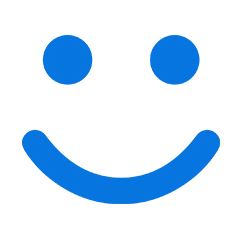
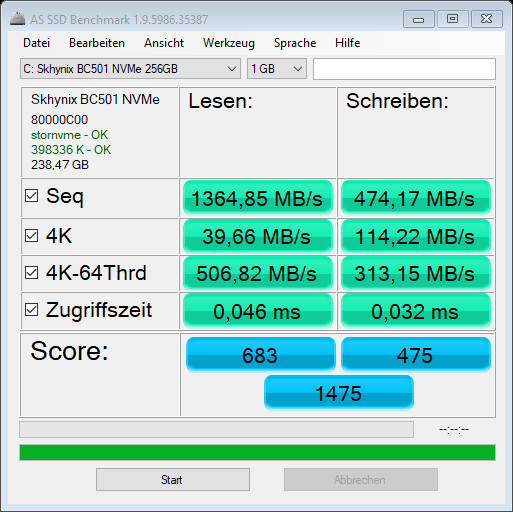
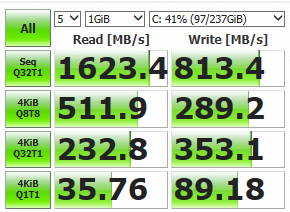
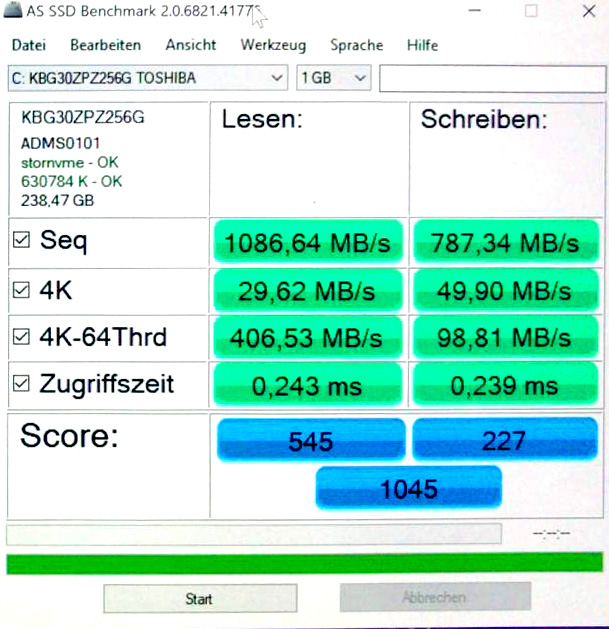
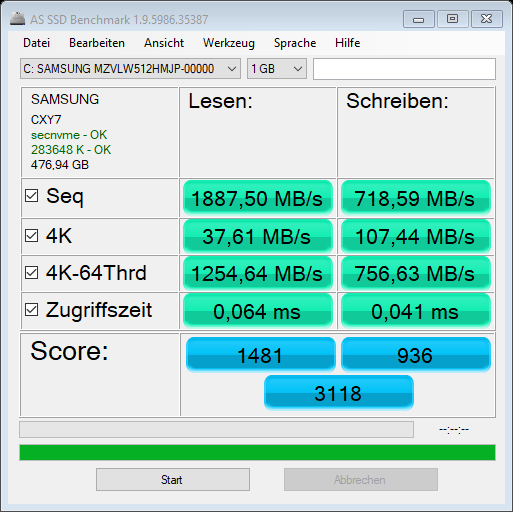
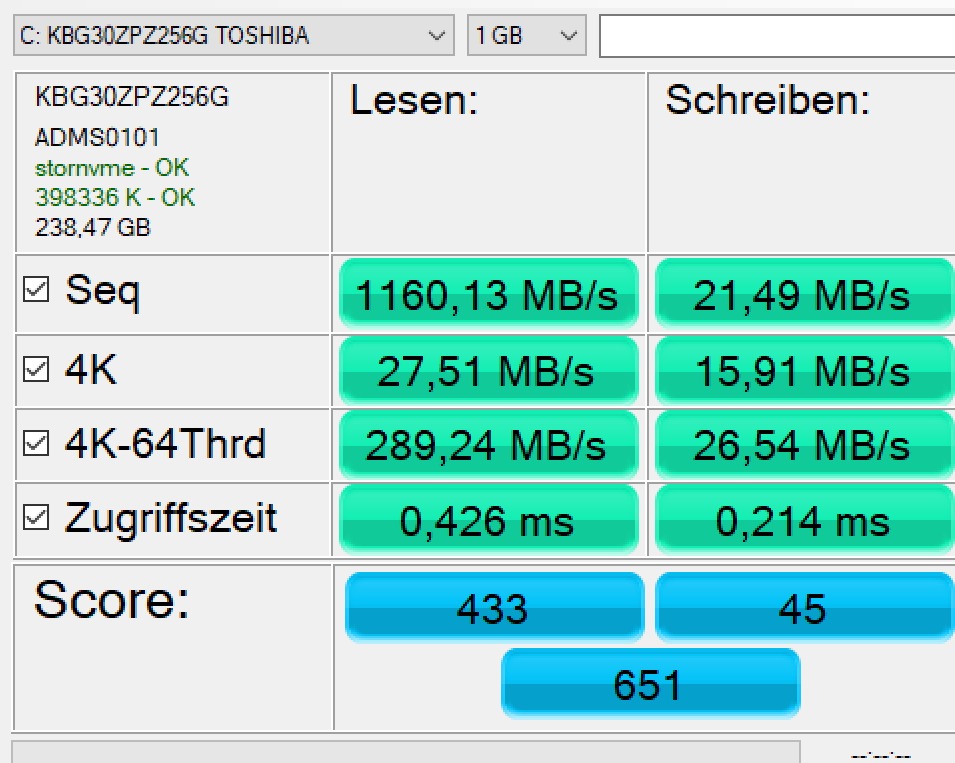






Zum SFP 6
Das Teil ist das beste Mobilgerät, das ich je besessen habe. Stören tun mich nur 3 Dinge an dem Gerät, für die ich auch bereit wäre 400€ mehr zu bezahlten:
1. Ein vollwertiger Thunderbolt 3 Anschluss für Grabbergarten und Externe PCIx Geräte
2. Ein 3×3 oder 4×4 MU-MIMO WLAN Adapter, damit man für große Datenmengen nicht immer ein Dock oder USB auf Gigabit Lan Andaper benötigt.
3. Ein LTE (4G) Modem, mit dem man über das Gerät per App auch telefonieren kann. (Ja ich telefoniere mit dem Teil per Fritz APP und Bluestacks)
Ja ich weiß, das sind für den Otto Normalverbraucher zu teil unnötige Forderungen und im Business Bereich eventuell nicht benötigte Features, aber nicht ganz abwegig um das All in One Gerät zu bekommen. Wegen dem 3×3 MU-MIMO die meisten Router (Fritzbox, Linksys, Netgear) unterstützen dies schon und bei meinem alten Mackbook 2015 hatte Apple das drin. Der unterscheid ist auch spürbar. Denn bei 2×2 übertragen Surface und co. Ca. 45 Mbyte pro Sekunde, bei 3×3 sind es 64 Mbyte pro Sekunde und meine PC Karte mit 4×4 überträgt 115 Mbyte pro Sekunde. Zum Vergleich bei einem Gigabit LAN sind es 100-105 Mbyte pro Sekunde. Ich persönlich nutze so viele Datenmengen, weich ich große Dateien und VollBackupImages von meinen Geräten auf ein Entsprechendes NAS sichere und da macht es einen Unterscheid ob der PC 95 oder 185 Minuten am trödeln ist.
Außerdem durch weglassen eines Thunderbolt 3 verschenkt Microsoft viel Potential und hemmt auch die Verbreitung des Gerätes stark. Ja ich würde da als erstes eine Externe GPU an stöpseln um mit der Kiste zu zocken aber die CPU gibt das ja auch her. Auch würde ich in eine TB3 Box eine anständige 5.1 Soundkarte mit Optical out verbauen um besseren Sound zu haben und somit durch eGPU und Sound Power einen PC weglassen zu können aber mal sehen was die Zukunft bringt. Demnächst (2-3 Jahre) bekommen wir erst einmal anstatt von Thunderbolt 3 USB 4. Ansonsten muss ich endlich mal ein Video machen, wie man die Intel Grafikapp auf einem SFP 6 zu laufen bekommt, denn das ist einfacher wie gedacht.
>> Ansonsten muss ich endlich mal ein Video machen, wie man die Intel Grafikapp auf einem SFP 6 zu laufen bekommt, denn das ist einfacher wie gedacht.
Das musst du mir mal näher erklären, hört sich interessant an!
Hallo,
ich besitze seit kurzem auch ein SP6, i5, 128GB (Modell Skhynix BC501).
Und bezüglich des folgenden Punktes würde ich gern einmal eure Meinung / Erfahrungen hören:
Mich beschleicht das Gefühl, dass der TRIM Befehl nicht funktioniert. Dies beunruhigt mich ziemlich, liest man doch vielerorts wie wichtig diese Funktion sei, einerseits für die Lebensdauer und anderseits für die Erhaltung einer gleichbleibenden Geschwindigkeit.
Was ich bislang ausprobiert habe:
– Per Console geprüft, ob TRIM aktiviert ist. Dies ist der Fall. So gibt NTFS DisableDeleteNotify = 0 zurück.
– Das Tool Trimcheck liefert trotz zahlreicher Versuche stets INDETERMINATE zurück. Auf vier anderen PCs mit insgesamt 5 SSDs bekam ich hingegen stehts eine positive Meldung zurück, dass TRIM funktioniert.
– Crystaldisk Info sagt auch nichts von TRIM. Das wird sonst eigentlich immer bei den Eigenschaften aufgeführt.
– Bei AS SSD Benchmark wird es ebenfalls nicht aufgeführt.
– SSD Z sagt sogar explizit “unsupported”, allerdings auch fälschlicherweise, dass das Laufwerk gar keine SSD sei.
Beim Hersteller SKHynix habe ich keinerlei Infos gefunden, ob die Platte Trim unterstützt.
Liege ich mit meiner Vermutung richtig, dass TRIM tatsächlich nicht aktiv ist? Ist das jetzt wirklich Grund zur Beunruhigung oder mache ich mich hier gerade nur unnötig verrückt?
Für jede Rückmeldung wäre ich sehr dankbar!
Hallo Thorben,
offen gesagt würde ich mir hier keine allzu großen Sorgen machen. Dass eine SSD/NVMe heutzutage kein TRIM unterstützt kann ich mir kaum vorstellen. Zudem wird durch Window (fsutil behavior query DisableDeleteNotify) ja bestätigt, dass aus Sicht von Windows TRIM aktiv ist.
Der Hersteller der NVMe ist eher unbekannt, ich gehe daher davon aus, dass dieser für viele Tools nicht bekannt ist und daher die Information auch nicht aufgeführt wird. Das utnerstreicht auch das Ergebnis von SSD-Z, welches die Disk nicht mal als SSD erkennt.
Gruß Thomas
Da ist schon alles in Ordnung, mach dir mal keinen Kopf, bei meinem Desktop PC steht bei Crystal DiskInfo auch nichts von TRIM und Trimcheck schlägt bei mir ebenfalls fehl. Da ich eine Samsung SSD 970 EVO nutze habe ich aber auch definitiv TRIM, was so auch in der Samsung Magician Software als aktiviert angezeigt wird. Bei Windows 10 ist TRIM eigentlich ohnehin bei einer Installation auf SSD automatisch aktiv, von daher wird schon alles richtig sein, Festplatten Tools zeigen eben auch manchmal falsche Ergebnisse.
Hi,
ich habe auch ein SFP 6 (i7 16Gb 512 SSD Skhynix) und in Sachen SSD Lebensdauer mach ich mir kein Sorgen. Den moderne SSD´s mit Windows 10 oder Mac OS haben sowohl auf Seiten der Software, als auch auf Seiten der Hardware (Samsung EVO 970 PCIe M.2) Mechaniken, die die Lebensdauer verlängern und schonen.
Wer Angst um seine Daten hat, dem empfehle ich eine preiswertes Synology NAS mit 2 Festplatten und regelmäßiges Sichern. Ich vertraue blind darauf, dass Microsoft seine Geräte so konstruiert hat, dass sie entweder innerhalb der ersten 2 Wochen absterben oder mindestens die 2 Jahre Gewährleistung überleben. Alles Lebenswichtige an Daten, ist bei mir auf dem NAS, dafür haben aber auch die Platten ihre 180€ pro Stück gekostet. Die älteste NAS Platte die ich besitze ist im Mediaserver und die rennt seit 12 Jahre ohne Pause 24/365.
Hi,
sehe ich auch so. Welche Synology hast du denn und was für Platten nutzt du?
Diese Anschaffung steht bei mir auch an…
Gruß Thomas
Hallo,
der Sicherungsserver ist seit ca. 1 Monat eine DS718+
https://www.synology.com/de-de/products/DS718+
Bestückt mit 2 WD Red 6 TB Paltten (Raid 1)
https://amzn.to/2JmV5bF
Der MediaServer für Musik, Fotos und Videos ist die alte
Syology DS214Play
Bestückt mit 2 WD Red 3 TB Platten (Raid1), sowie einer WD 320 GB NAS Paltte in einem USB 3.0 Gehäuse. Die 320 GB Platte sichert zusätzlich die Fotos + Dokumente vom NAS und ist die 12 Jahre alte Platte. Sie stammt aus einem abgerauchten NAS der Firma in der ich arbeite.
Auf dem neuen NAS liegen die Image Backups meines Surface, unseres Macbooks und der 3 PC´s im Haus. Sowie die Live Backups der Wichtigsten Daten der Geräte. Erstellen tuhe ich die Image Backups mit True Image Boot-Medien, kostet zwar aber nur der Tot ist bekantlich umsonst.^^ Deshalb auch die für einige übedimensionierte 6 TB bestückung, aber das neue NAS kann ja noch bis 14 TB Platten aufnehmen, die ich aber aktuell nicht bezahlen möchte. Aktuell nutzen wir 70% der 6TB aus. Der MediaServer ist mit 30% auch gut gelastet, CD´s gibts ja immer neue.
Sehr interessant. Danke für die ausführliche Darstellung!
Hi,
irgendwie ist meine erste Antwort verschwunden.
Mein Media Server ist eine
DS214Play mit 2x 3 TB WD Red Platten und einer 320 GB WD NAS in einem USB 3.0 Gehäuse. (die 320 GB ist die 12 Jahre alte Platte.)
30% Auslastung
Das Sicherungs NAS ist eine
DS718+ mit 2x 6 TB WD Red Platten. Die habe ich seit gut 1. Monat.
70% Auslastung
Liest sich alles super! Leider ist mein SP4 (i5/8GB/256GB) nicht in den Vergleichen dabei, so dass ich kaum abschätzen kann, wie es sich dazu vergleicht. (SP3 schlecht, „SP5“ bereits gut.)
Der Bildschirmanschluss ist übrigens Mini-DP, nicht Mini-DVI (das existiert nicht). An dem DisplayPort lassen sich auch (mind.) zwei Bildschirme verketten, habe ich ausprobiert.
Was USB-C angeht, so hoffe ich, dass es im nächsten Modell kommt. Meinetwegen kann man auch den Surface-Connector weglassen. USB-C-Docks sind heute doch Standard. Und der magnetische Stecker hält einfach nicht so gut wie ein mechanischer. Wenn ich das Kabel etwas unter Spannung habe, kommt es immer wieder zu Wackelkontakten, erkennbar am flackernden weißen Licht am Stecker. Windows ist dann nach einer Weile schonmal sehr verwirrt, ob denn jetzt Strom reinkommt oder nicht.
Ein SP4 hatte ich nie, daher kann ich es auch nicht wirklich vergleichen – sorry!
Mit dem Anschluss hast du natürlich recht, ist korrigiert!
Bei dem Surface-Connector muss ich dir echt widersprechen, der ist sowas von klasse und bei mir habe ich noch nie diesen von dir beschriebenen Wackelkontakt. Eher finde ich da ein USB-C-Anschluss als nicht so alltagstauglich. Vielleicht an einen Laptop gebe ich dir noch recht, aber nicht an einem Surface, dass würde man seiner genialen Flexibilität berauben. Mein Surface wird am Tag bestimmt bis zu 10 mal schnell an und abgesteckt, ich denke da würde ein USB-C eher einen Wackler bekommen. Für mich ist dieser Anschluss ein echtes TOP und macht auch das Surface aus.
Jede Menge Tippfehler (Bugs) im Bericht, aber auch die Surface-Geräte sind ziemlich buggy. Ich besitze seit Jahren 2 davon (Surface Pro 4) und würde mir nie wieder ein Gerät von MS kaufen. Mein DELL-Latitude (obwohl schon älter) ziehe ich jederzeit vor.
Danke für den Hinweis. Ich hoffe nun zumindest die meisten Tippfehler entfernt zu haben.
Super Testbericht. Gut finde ich die Vergleiche zum SP3, welches ich auch noch besitze. Vielleicht mache ich ein Upgrade auf das Pro 7 wenn es im Herbst vorgestellt wird. Vielleicht aber kaufe ich dank diesem Testbericht das Pro 6.
Danke! Ist halt immer die Frage: was könnte noch kommen und brauche ich das?
Wenn man das SP6 für einen guten Preis bekommt macht man m.E. echt nichts falsch.
Netter Artikel der Spaß beim lesen macht… ich selber nutze privat Apple (MacBook Pro und iMac) beruflich allerdings ein Surface Book 2 und betreue hier 5 dieser Geräte, ich finde die Hardware klasse, allerdings bin ich langsam der Meinung das die Surface-Geräte ein Eigenleben führen, immer wieder etwas anderes… Dock erkennt dann mal nicht die angeschlossenen Monitore richtig oder die Geräte lassen sich nicht einschalten oder die SD Karte wird alle paar Minuten neu initialisiert… das nervt im Alltagsbetrieb und ich kann mich da nur meinem Vorredner anschließen das andere Hersteller irgendwie besser mit Windows umgehen können… z.Z. tendiere ich beim nächsten Austausch der Hardware wieder nach HP zu gehen, mal sehen wie sich das entwickelt!
Kann ich verstehen, s. meinen Kommentar bei Andre!
Ich hatte auch mal das Pro3 dann ein Acer Switch Alpa 12 und jetzt das Pro 6. Das 6er ist schon deutlich erwachsener als das 3er. Display und Prozessor gefallen mir sehr gut. Einige Software Bugs, die es nur beim Surface gibt, lassen die Frage aufkommen, warum eigentlich andere Hersteller mit Windows besser zurecht kommen als Microsoft selbst….
Grüße Andre
Da muss ich dir leider recht geben. Mittlerweile sind mir zwei Dinge aufgefallen, die ich zuvor beim Toshiba nicht hatte:
1. Mein MS Sculpt Keyboard verschluckt immer wieder Eingaben, insbesondere nach einer kurzen Pause bei der Eingabe. Ich vermute, da schlägt irgendeine Energieoption zu.
2. Meine MS BlueTooth Maus geht immer mal wieder nicht. Also doch auch wieder Probleme bei Bluetooth.
Ich werde beides beobachten und ggf. diesen Artikel updaten.
Schade, dass ausgerechnet MS Hardware am MS-Device Probleme bereitet!
Gruß Thomas
Diese Probleme mit dem Bluetooth hatte ich auch bei meinen Surface pro. Hat mich echt richtig geärgert, und es wurde immer nur über einen Neustart behoben. Im Internet hatte ich gefunden, dass man in dem Bluetooth-Treiber die Energieeinstellung ausschalten sollte. Hatte leider bei mir nichts gebracht. Darauf hin habe ich, da ich bereits gute Erfahrungen mit den Support von Microsoft gemacht hatte, den Support kontaktiert und mit ihm zusammen (Chat) alles mögliche getestet. Anschließend hatte er mir einen Link mit den aktuellen Surface Treiber gegeben und ich musste diese installieren. Das ist schon einige Wochen her und die Probleme sind nicht mehr aufgetreten.
Die Treiber finden man auch über die Surface-App, da gibt es unter “Dein Surface” auf der rechten Seite die Rubrik “Support Themen durchsuchen”. Diesen auswählen und dann auf “Herunterladen von Treiber…” klicken, Modell auswählen und die Dateien laden. Vielleicht hilft es auch bei dir?!